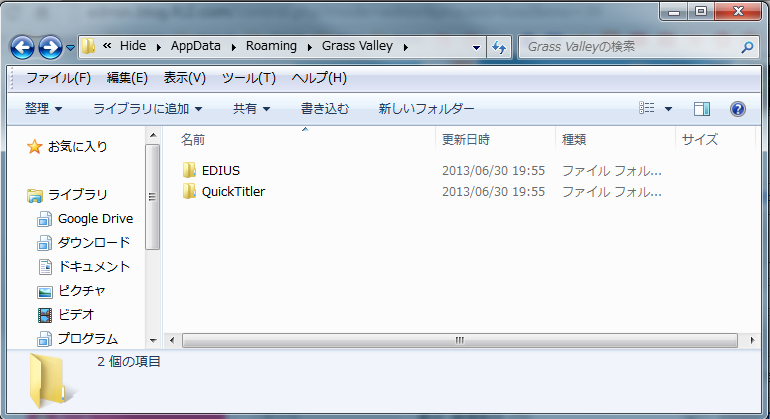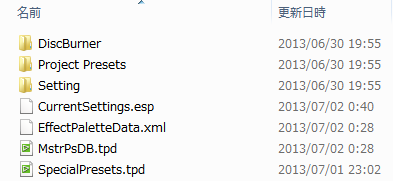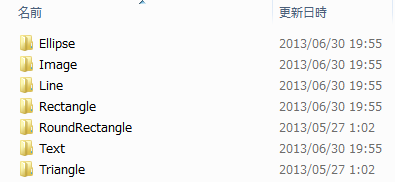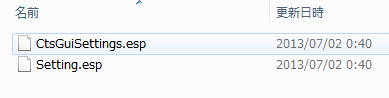設定の保存と適用方法

今回のネタは再インストール時に役に立つ設定の保存方法と適用方法です。
今まではWindows8をメインOSとして使ってたんですが先日のリリースされたWindows 8.1 Previewに更新したらEDIUSやVideoStudioPro X5の「録画機能」、Vertual CloneDVDなどのソフトが起動しないので、こりゃダメだぁ~、ということでデュアルブートしているもうひとつのOS(Windows7HP)をメインOSとして使おうとEDIUSを起動すると・・・しばらく使ってなかったせいでWindows7でのボタン配置などの諸々の設定が古いままになっていたり、クイックタイトラーの登録したスタイルが無かったり、プリセットとして登録したフィルターがなかったり、とかなり使いづらいものとなっていました~。
そこで、EDIUSをWindows8で使用していた時にもしものために保存していた設定が役に立つ時がきました~。EDIUSの設定は「C:\Users\xxxxxxx\AppData\Roaming\GrassValley」(※xxxxxxxはユーザー名)にある「EDIUS」→「Quick Titler」というフォルダにありました。尚、AppDataは標準では非表示になっています。
Windows7の場合はまず、フォルダを開いて→[整理]→[フォルダーと検索のオプション]を選択します。次に[表示]タブを開いて、[隠しファイル、隠しフォルダー、および隠しドライブを表示する]にチェックするとWindowsがあるCドライブの使用中のユーザーフォルダを開くと表示されてると思います。分からない場合は「AppData 表示」などで検索して下さい。
EDIUSフォルダのさらの下の階層 → 7.00の中身が以下のような感じです。
Quick Titlerフォルダの下の階層はこんな感じで、この中には登録したスタイルなどが入っています。
EDIUSフォルダの中にあるSettingフォルダの中身がこれです。この中にあるファイルか上の階層のCurrentSettings.espがおそらく設定ファイルだと思われますがどれにどの設定が保存されてるのかはまったく分かりません~w。(違っていたらスイマセン…)ボタン配置の設定はSetting.espの中に入っているみたいです。
なので、上の階層にある「EDIUS」「Quick Titler」というフォルダごとコピーすることに。まず、古い設定ファイル「EDIUS」と「QuickTitler」を削除して、Windows8で使っていたEDIUSの設定ファイルをそのままコピーしました。
置き換えてすぐにEDIUSを起動すると問題なく起動!ボタン配置やクイックタイトラーの登録したスタイルは勿論ですがフィルタやレイアウターのプリセットの設定データも復活してました~。詳しく検証してないのでどれが保存されてどれが保存されてないか等はよく分かりませんが、OSの再インストールの際などには試してみる価値はあるかもです。・・・尚、EDIUSの再インストールの場合は特に何もしなくても設定は保持されていました。
ここで紹介した方法がすべての環境で可能なのかは分かりませんので真似される方はご注意を!また、不具合が出ても責任も負えませんので自己責任でお願いします。
2014/03/08 追記関連記事 ⇒ EDIUS ボタン配置と設定ファイルの中身について